
まず、iPhoneを売る前にiPhoneデータを全て削除することは絶対に必要です。
データを全て削除して工場出荷時の状態に戻すことを【初期化】と言います。
【初期化】はとっても簡単!画面の案内に沿えば誰でもできますので、このページでスクショ付きでご紹介したいと思います!
目次
まず、最も一般的な方法からご紹介します! iPhone本体を操作することにより初期化をする方法で、本体パスコートが分かる場合(もしくは設定していない場合)に利用できる方法です
ホーム画面から「設定」アイコンをタップします。
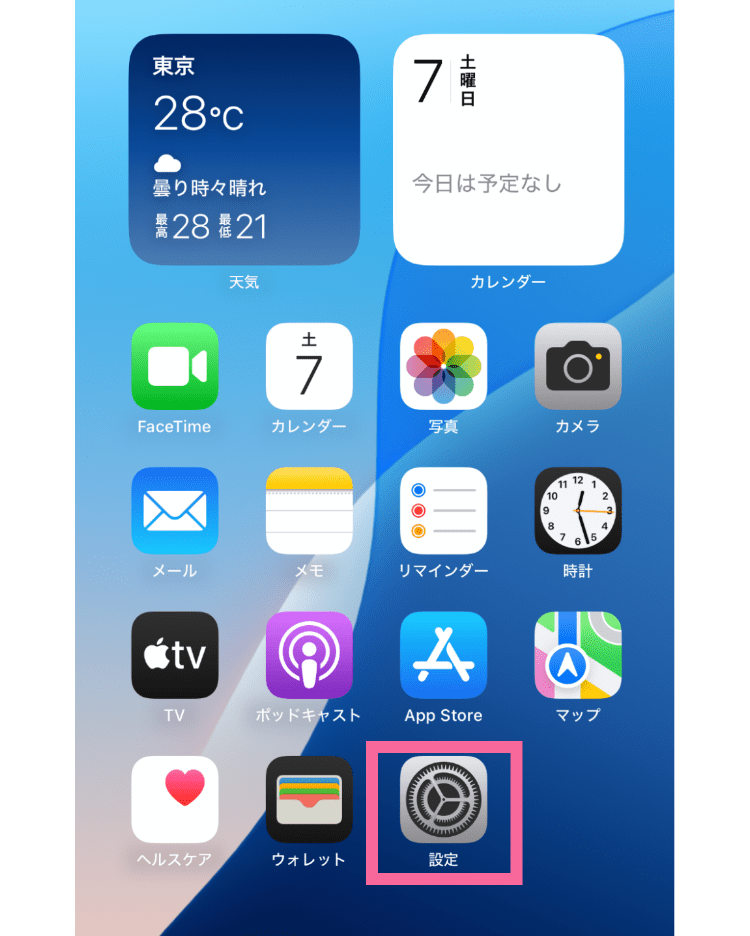
設定から「一般」をタップ
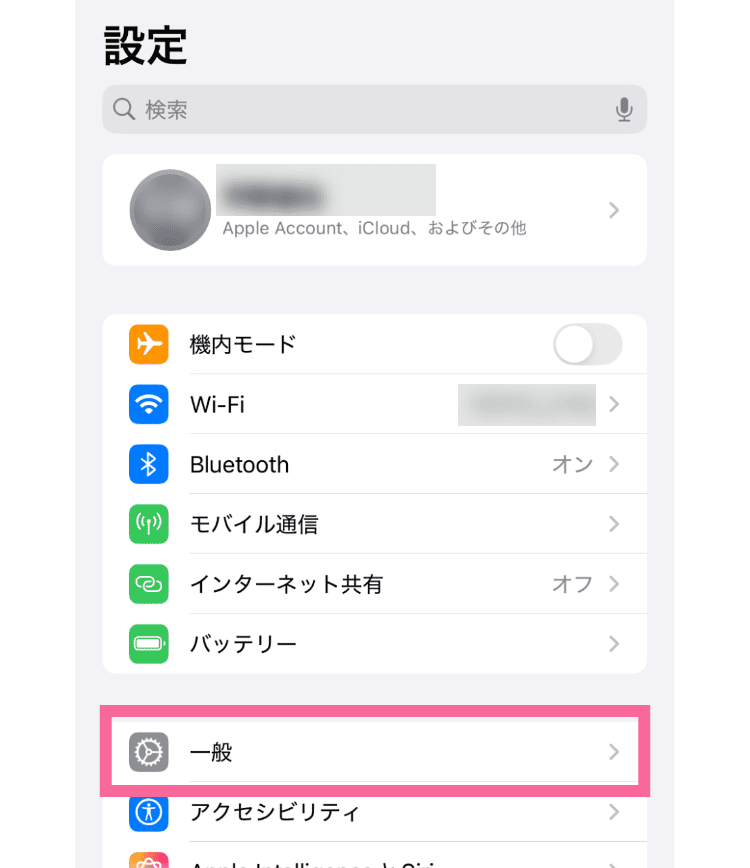
一般のメニューをスクロールして、「転送またはiPhoneをリセット」をタップ
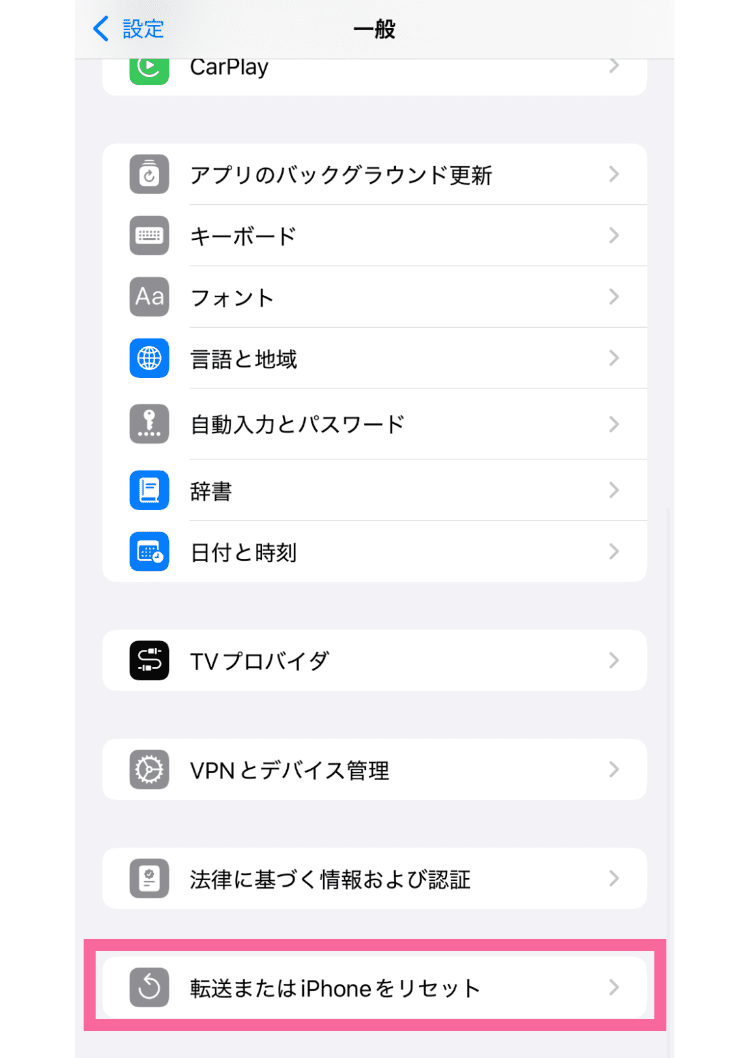
「すべてのコンテンツと設定を消去」をタップ
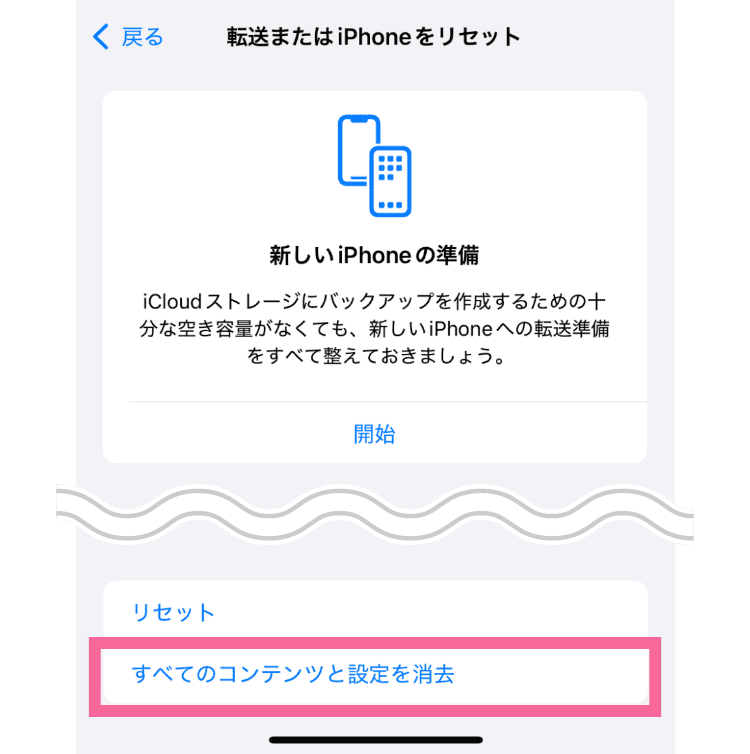
続けるをタップ
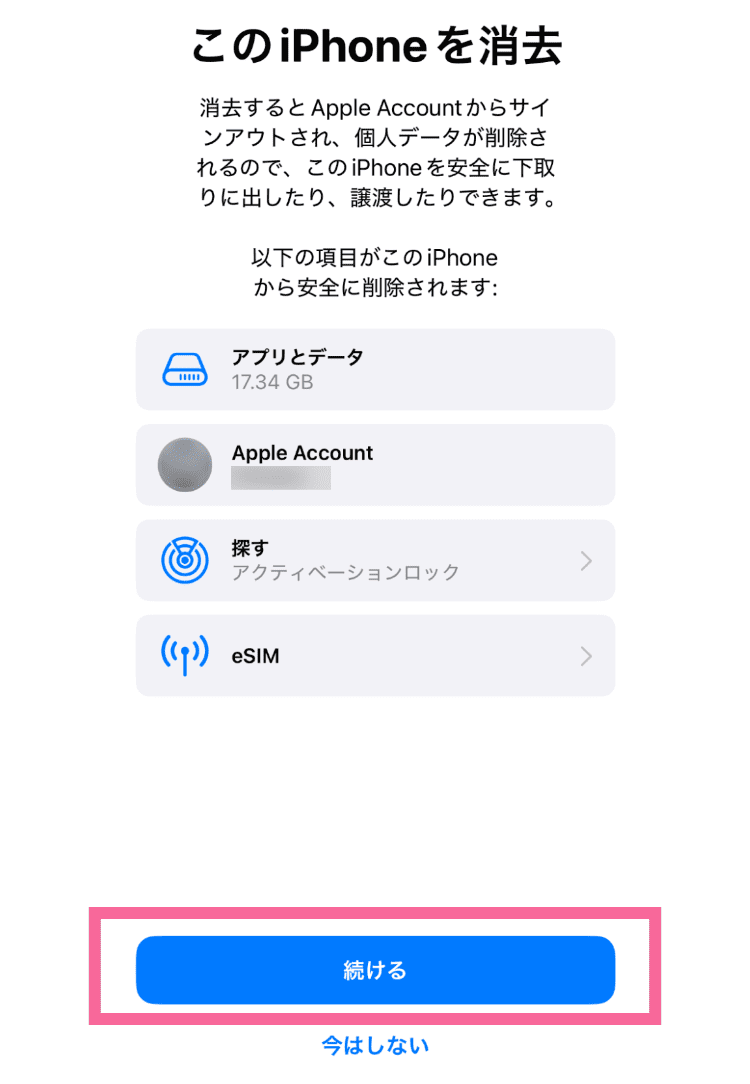
iPhoneを消去をタップ
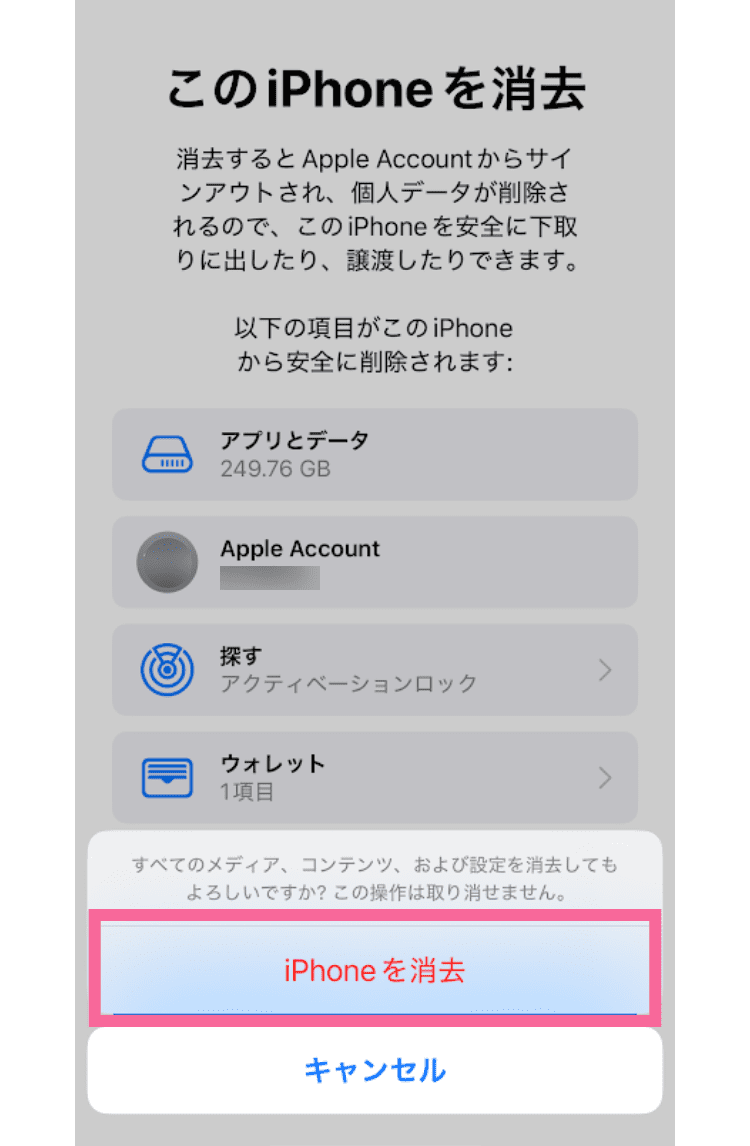
eSIMをすべて削除してデータを消去をタップ(※eSIM対応のiPhoneのみ)
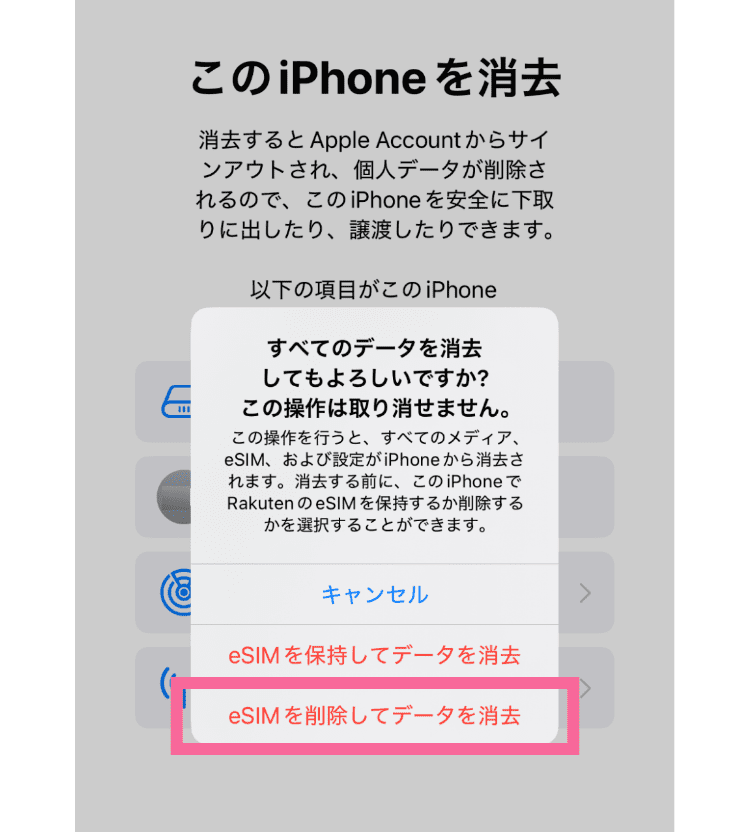
iPhoneに設定しているパスコードを入力
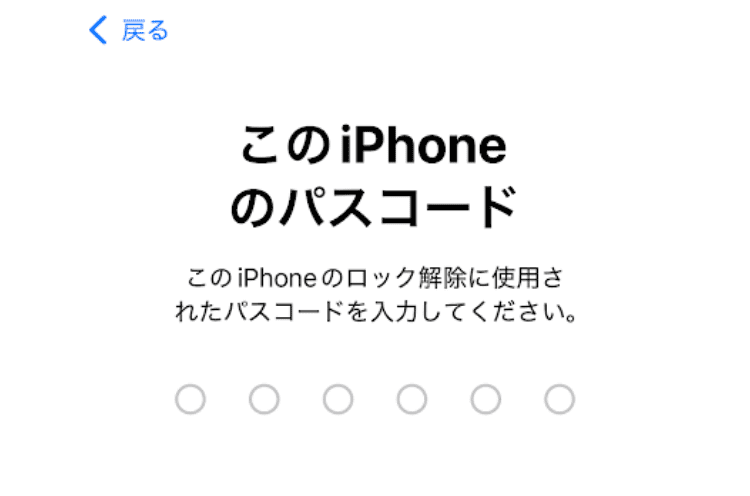
iCloudへバックアップ完了するまで待ちます ※既にバックアップ済みの場合は「バックアップの作成をスキップ」をタップ
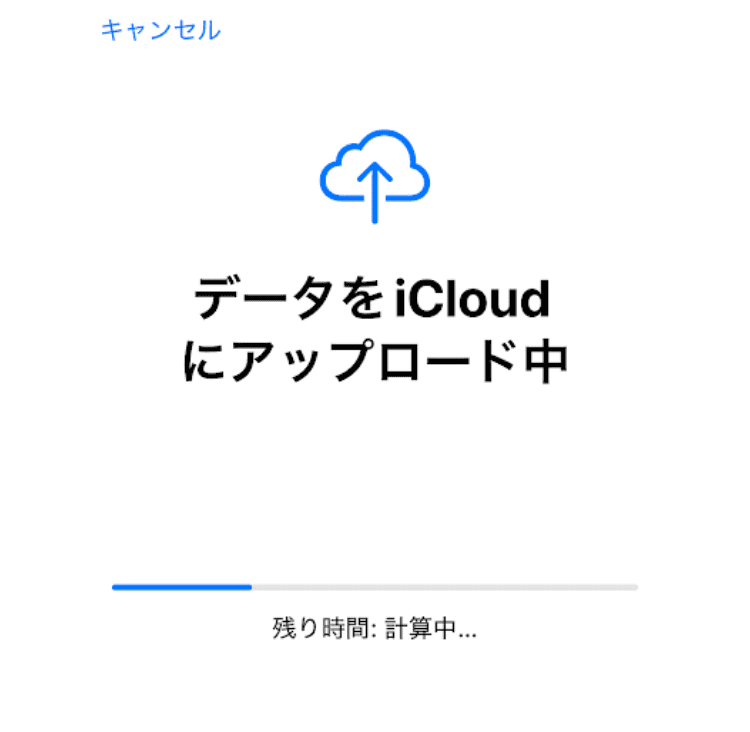
AppleIDのパスワードを入力すると初期化が始まります
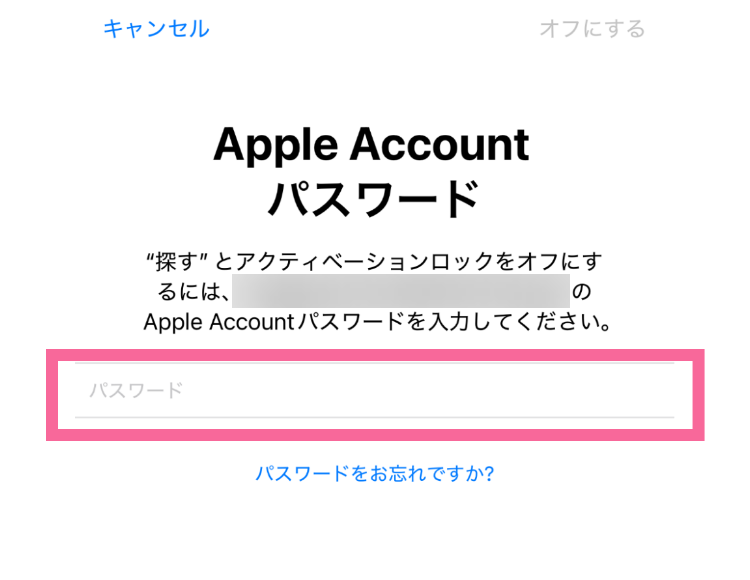
こんにちはが表示されれば、iPhoneの初期化は完了です。
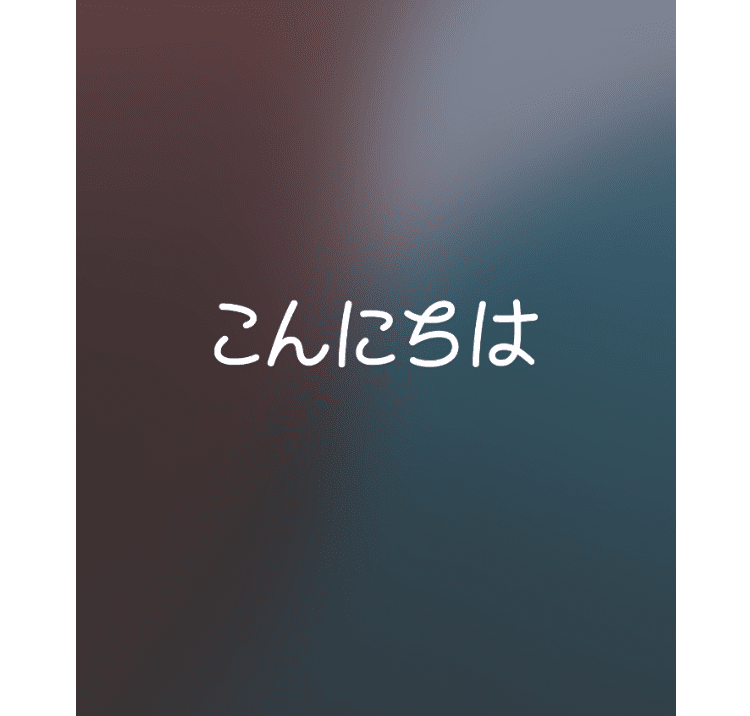
iPhoneの初期化について、以前は上記でご案内した手順の前に【iPhoneを探す】をオフと【iCloud】のログアウトが必要でしたが、2025年7月現在においては、この手順通りに本体のリセットをすれば【iPhoneを探す】のオフも【iCloud】のログアウトも自動で対応してくれるようになりました。
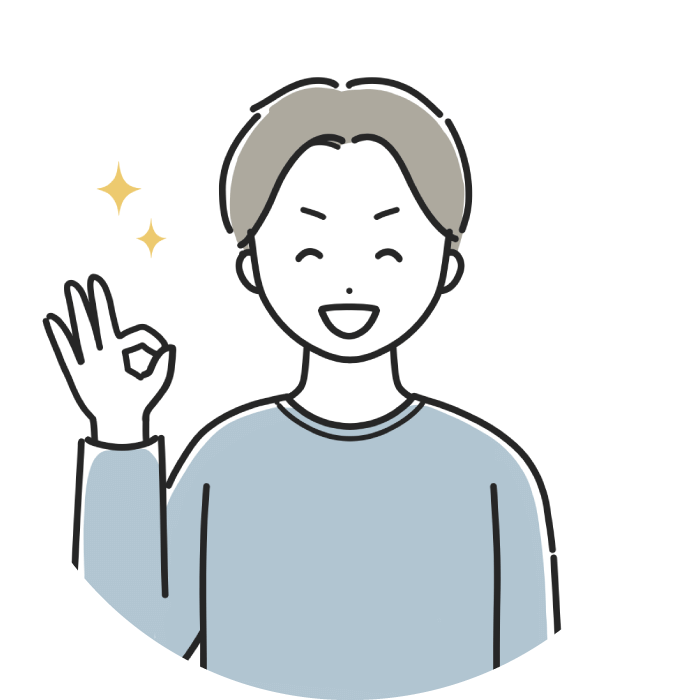
以上で端末の初期化は完了です。
これでいつでもイオシスへiPhoneを買取に出すことができます。
ただ、例えばずっと使っていなかった古いiPhoneを初期化するときなど、iPhone本体のパスコードが分からない場合もあると思います。
そういった場合は、他のiPhoneやiPad、もしくはパソコンから強制的に初期化することが可能です。
他のiOSデバイスから行う手順
PCから行う手順
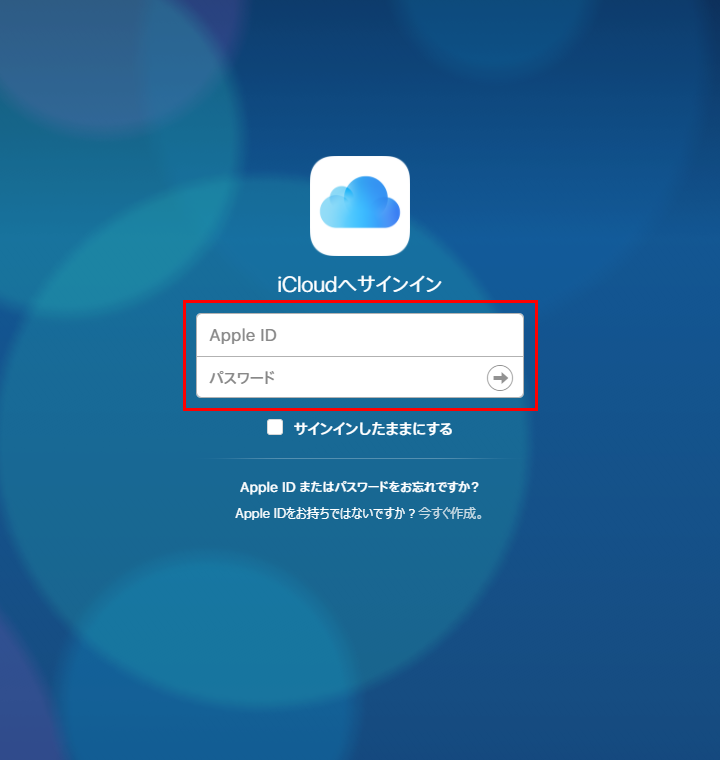
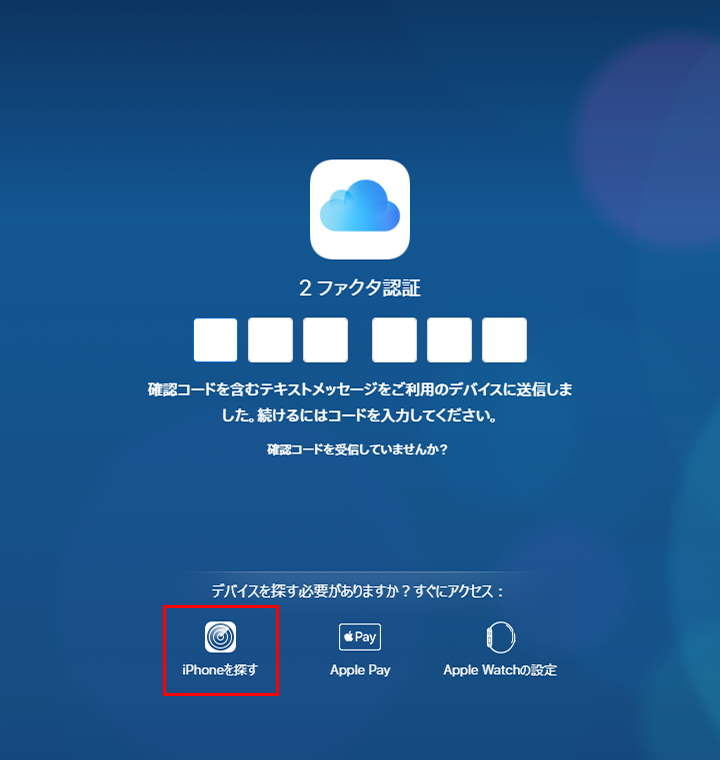
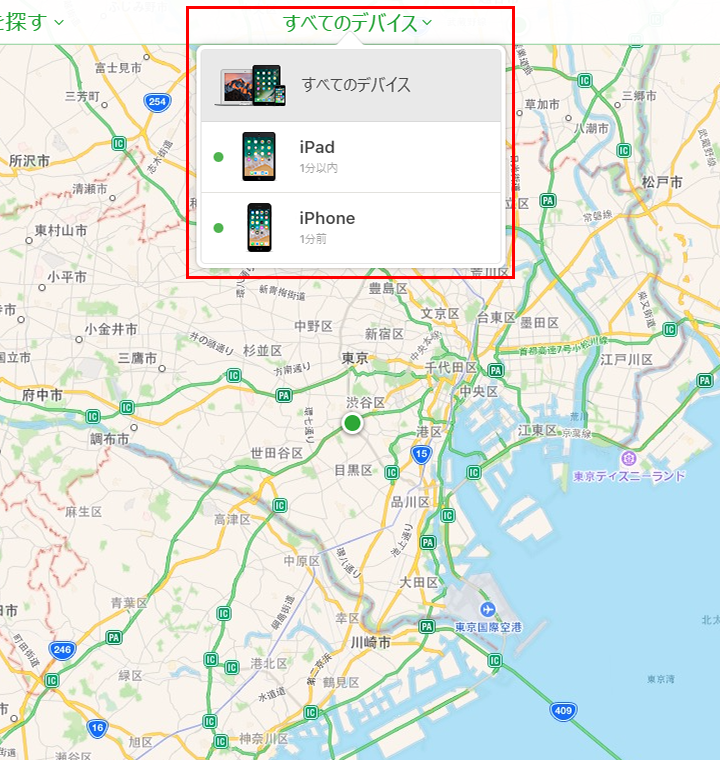
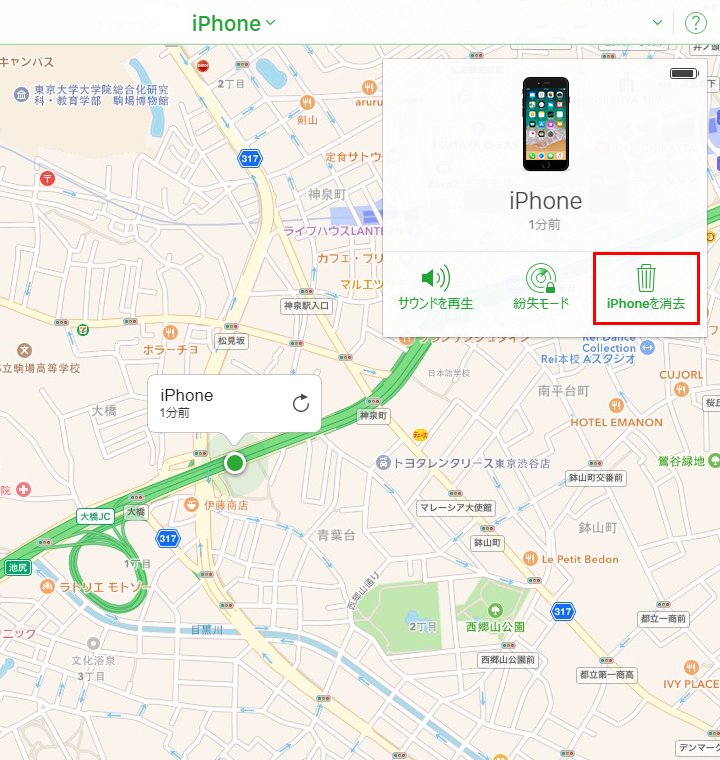
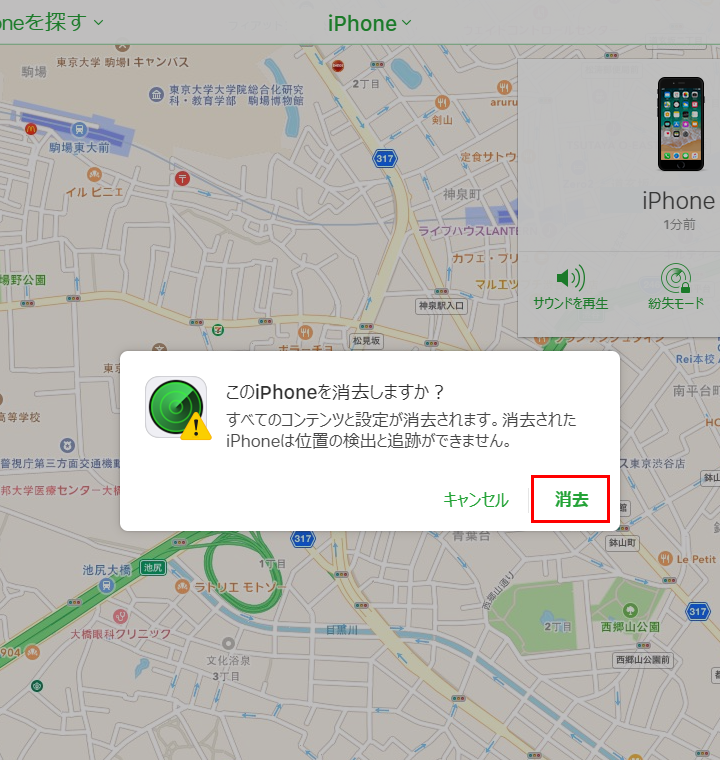
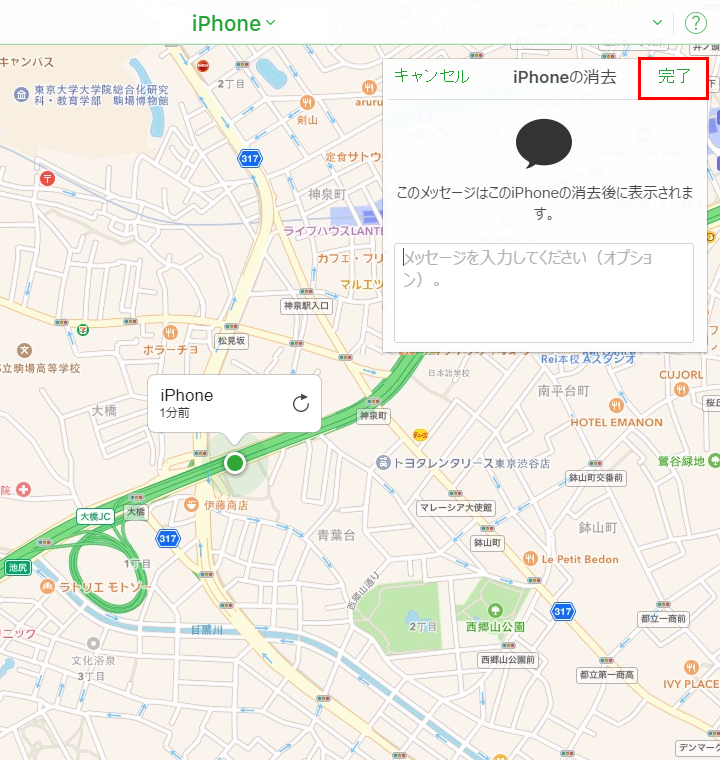
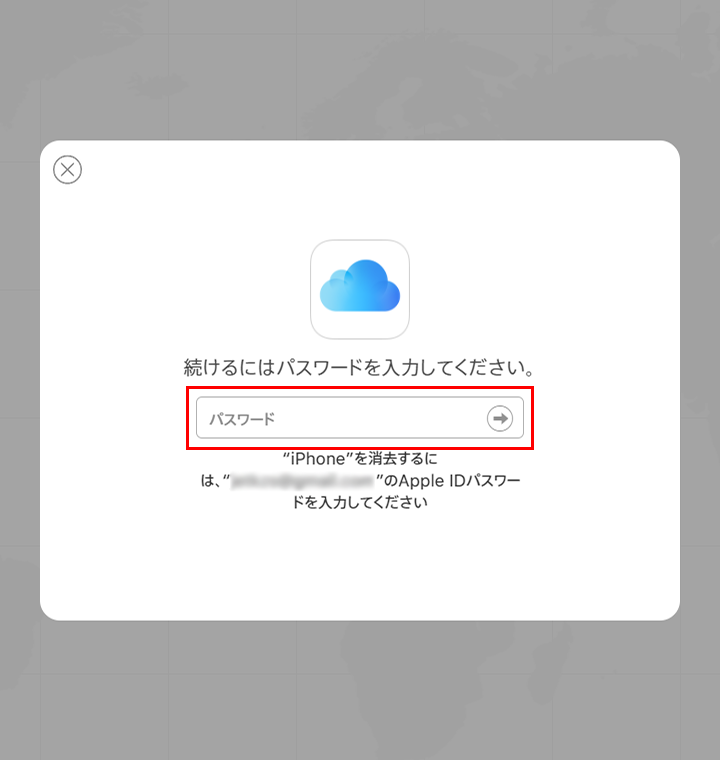
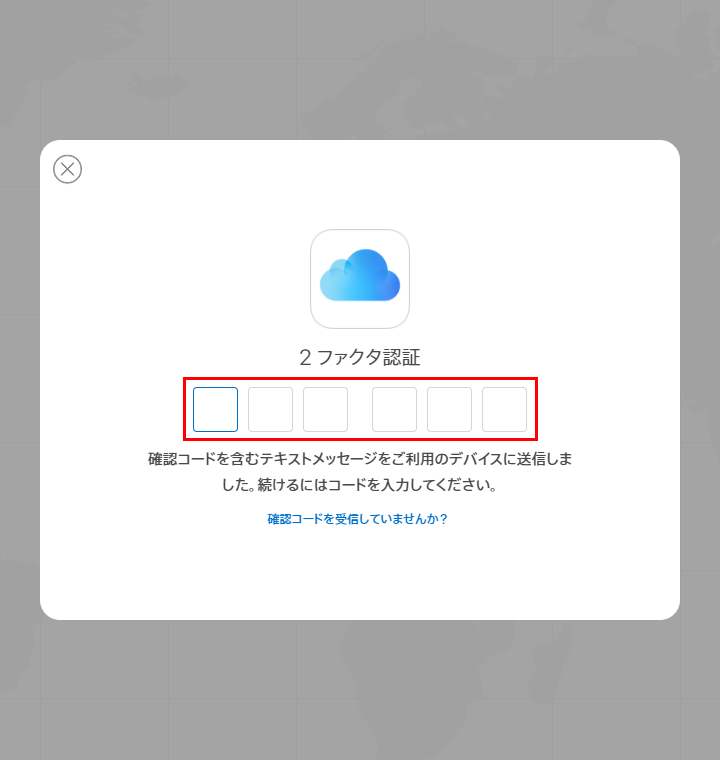
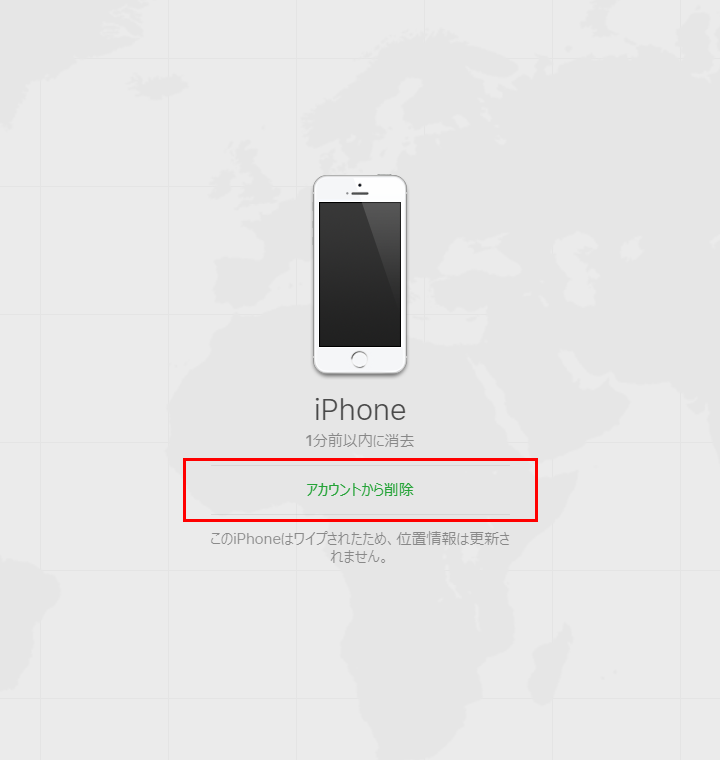
Apple WatchやAirPodsをiPhoneにペアリングしている方は、iPhoneの初期化をする前に設定をリセットしておきましょう。
そうすることで、次に使うiPhoneとスムーズにペアリングすることができるようになります。
iPhoneを買取に出す場合、iPhoneの初期化以外にもするべきことがあります。
それぞれ別ページで解説していますので、参考にしてもらえたらと思います!
買取商品・買取価格を検索する